iPhoneのパスコードを忘れてお困りですか?ご安心ください。
パスコードがわからなくても、iPhoneを再び使えるようにする方法はあります。
この記事では、初期化せずにパスコードを解除する方法から、万が一初期化が必要になった場合のデータバックアップまで、iPhoneのパスコードに関する悩みを解決します。

「もしデータが消えてしまったらどうしよう…」と不安です

ご自身の状況に合わせた解除方法を見つけ、大切なデータを守りましょう。
この記事でわかること
- iOS別解除方法
- 事前準備の重要性
- 専門家への相談
iPhone パスコード解除方法|初期化せずに試せる方法

iPhoneのパスコードを忘れて困っていませんか?初期化は最終手段であり、できることなら避けたいものです。
iOSのバージョンによっては、初期化せずにパスコードをリセットできる場合があります。
この記事では、iOS 17以降の新しい機能から、iOS 15.2以降のApple IDを利用したリセット方法まで、初期化せずに試せるパスコード解除方法を詳しく解説します。
初期化せずにパスコードを解除する方法は、iOSのバージョンによって異なります。
「パスコードをお忘れですか?」オプションが利用できる最新のiOS 17以降、Apple IDでのリセットが可能なiOS 15.2以降、そして最終手段であるリカバリモードでの初期化について、それぞれの手順と注意点を解説します。
ご自身のiPhoneの状況に合わせて、最適な方法を見つけてください。
iOS 17以降:「パスコードをお忘れですか?」オプション
iOS 17以降では、パスコードを間違えた際に「パスコードをお忘れですか?」というオプションが表示される場合があります。
このオプションを利用すると、72時間以内であれば以前使用していたパスコードでiPhoneを解除できる可能性があります。

72時間以内にパスコードを変更した覚えがあるけど、今のパスコードが思い出せない…

落ち着いて、以前のパスコードを試してみましょう。
- パスコード入力画面で「パスコードをお忘れですか?」をタップする
- 「以前のパスコードで試す」を選択する
- 以前のパスコードを入力する
72時間以内にパスコードを変更した場合、この方法でiPhoneにアクセスできる可能性があります。
ただし、このオプションが表示されるのはiOS 17以降で、かつパスコード変更後72時間以内という条件を満たしている必要があります。
iOS 15.2以降:Apple IDでリセット
iOS 15.2以降のiPhoneでは、Apple IDとパスワードを使ってパスコードをリセットできます。
ただし、この方法を利用するには、iPhoneがアクティベートされている必要があります。

Apple IDとパスワードは覚えているけど、iPhoneがアクティベートされているかどうかわからない…

iPhoneを購入後、初期設定を完了していればアクティベートされているはずです。
- パスコード入力画面で「パスコードをお忘れですか?」をタップする
- 「Apple IDでリセット」を選択する
- 画面の指示に従ってApple IDとパスワードを入力する
Apple IDとパスワードが正しく入力されると、iPhoneがリセットされ、新しいパスコードを設定できます。
ただし、この方法ではiPhone内のデータがすべて消去されるため、バックアップがない場合は注意が必要です。
リカバリモード:iTunesまたはFinderで初期化
上記のいずれの方法も利用できない場合、最終手段としてリカバリモードでiPhoneを初期化する必要があります。
この方法は、iOSのバージョンに関係なく利用できますが、iPhone内のデータはすべて消去されます。

どうしてもパスコードを解除できない…データは諦めるしかないの?

残念ながら、リカバリモードでの初期化はデータが消去されます。
- iPhoneをパソコンに接続し、iTunesまたはFinderを起動する
- iPhoneをリカバリモードにする(機種によって操作方法が異なります)
- iTunesまたはFinderに表示される「復元」または「アップデート」を選択する
- 画面の指示に従って操作を進める
リカバリモードでの初期化が完了すると、iPhoneは工場出荷時の状態に戻り、新しいパスコードを設定できます。
定期的にiCloudやiTunesでバックアップを取っておくと、万が一の事態にもデータを復元できるので安心です。
iPhone パスコードが不明でも安心|状況別解除手順

iPhoneのパスコードを忘れてしまっても、状況に応じた解除方法があります。
例えば、iOS 15.2以降のバージョンであれば、Apple IDとパスワードを使って初期化せずにリセットできる場合があります。
パスコードを忘れた時のために、事前にバックアップを取っておくことが非常に重要です。
この段落では、iPhoneのパスコードが不明な場合に、どのような状況でどの解除手順が利用できるのかを解説します。
特に「パスコード入力画面」で表示されるメッセージの確認方法、必要なApple IDとパスワードの準備、そしてデータバックアップの重要性について掘り下げて説明します。
これらの情報を把握することで、万が一の事態にも冷静に対応できるようになります。
パスコード入力画面:「パスコードをお忘れですか?」を確認
iPhoneのパスコード入力画面に「パスコードをお忘れですか?」と表示されているか確認しましょう。
この表示の有無で、利用できる解除方法が異なります。

「パスコードをお忘れですか?」って表示されてないんだけど…

まずは、お使いのiPhoneがiOS 15.2以降にアップデートされているか確認しましょう。
iOS 15.2以降のiPhoneであれば、「パスコードをお忘れですか?」というオプションが表示され、Apple IDとパスワードを入力することで、iPhoneを初期化せずにリセットできる可能性があります。
もしこのオプションが表示されない場合は、iOSのバージョンが古いか、他の制限が加わっている可能性があります。
iOS 17以降のiPhoneでは、さらに便利な機能が追加されています。
「パスコードをお忘れですか?」オプションから、以前使用していたパスコードでロックを解除できる場合があります。
ただし、この機能が利用できるのは、パスコードを変更してから72時間以内に限られます。
もし72時間以内にパスコードを変更した場合は、古いパスコードを試してみる価値があります。
このオプションが表示されない場合は、iTunesまたはFinderを使ってリカバリモードで初期化する必要があります。
この方法は、iPhone内のデータが全て消去されるため、事前にバックアップを取っておくことが非常に重要です。
必要なもの:Apple ID、パスワード、信頼できるデバイス
iPhoneのパスコードをリセットするには、Apple IDとパスワードが必須です。
また、2ファクタ認証を設定している場合は、信頼できるデバイスまたは電話番号へのアクセスも必要になります。

Apple IDもパスワードも忘れちゃった…どうしよう?

Apple IDの回復手続きを行うか、Appleサポートに問い合わせてみましょう。
Apple IDを忘れてしまった場合は、Appleの公式サイトでIDを検索できます。
氏名、メールアドレス、電話番号などの情報を入力することで、登録されているApple IDを特定できます。
パスワードを忘れてしまった場合は、同じくAppleの公式サイトでパスワードのリセット手続きを行いましょう。
登録済みのメールアドレスまたは電話番号に、パスワードリセットの案内が送信されます。
2ファクタ認証を設定している場合は、パスワードに加えて、信頼できるデバイスに表示される確認コードの入力が必要です。
信頼できるデバイスとは、以前に2ファクタ認証を設定した際に使用したiPhone、iPad、Macなどのデバイスのことです。
もし信頼できるデバイスがない場合は、登録済みの電話番号に確認コードがSMSで送信されます。
Apple ID、パスワード、信頼できるデバイスのいずれも利用できない場合は、Appleサポートに問い合わせる必要があります。
Appleサポートでは、本人確認の手続きを行った上で、アカウントの回復を支援してくれます。
ただし、アカウントの回復には時間がかかる場合があるため、時間に余裕を持って問い合わせるようにしましょう。
事前準備:データバックアップの重要性
iPhoneのパスコードを忘れて初期化が必要になった場合、データは全て消去されます。
そのため、日頃からiCloudやiTunesでデータのバックアップを取っておくことが非常に重要です。

バックアップってどうやるの?難しそう…

iCloudでのバックアップは自動設定が可能です。iTunesを使う場合は、定期的に手動でバックアップしましょう。
iCloudでのバックアップは、iPhoneの設定アプリから簡単に設定できます。
「[ユーザ名]」>「iCloud」>「iCloudバックアップ」の順に選択し、「iCloudバックアップ」をオンにするだけで、iPhoneがWi-Fiに接続され、ロックされている状態で自動的にバックアップが行われます。
iCloudの無料ストレージは5GBまでなので、写真や動画が多い場合は、有料プランへの加入を検討しましょう。
iTunes(またはFinder)でバックアップを取る場合は、iPhoneをコンピュータに接続し、iTunes(またはFinder)を開いて「iPhoneをバックアップ」を選択します。
この方法では、iPhone内のほぼ全てのデータがコンピュータに保存されます。
ただし、iTunesでのバックアップは手動で行う必要があるため、定期的にバックアップするように心がけましょう。
データのバックアップがあれば、初期化後にiPhoneを復元することで、以前の状態に戻すことができます。
バックアップは、万が一の事態に備えて、非常に重要な備えとなります。
パソコンなしで iPhone パスコードを解除|iOS 15.2 以降

iPhoneのパスコードを忘れてしまい、パソコンが手元にない状況でも、iOS 15.2以降のバージョンであれば、iPhone単体でパスコードを解除できる可能性があります。
この方法を利用するには、いくつか条件を満たす必要があり、また、iPhoneが初期化されるという点に注意が必要です。
ここでは、必要な条件と具体的な手順、そして注意点について解説します。
この方法を理解することで、パソコンがない状況でもiPhoneを復旧させることが可能になります。
解除条件:アクティベート済、Apple IDとパスワードが必要
iPhoneをパソコンなしで解除するためには、いくつかの条件があります。
この条件を満たしていない場合、この方法での解除はできません。
ここでは、この方法を利用するための条件について解説します。
この条件を理解することで、自分がこの方法を利用できるか判断できます。
iPhoneを初期化せずに解除するには、以下の条件を満たす必要があります。
- iPhoneがアクティベートされていること
- Apple IDとパスワードがわかること
- iOS 15.2以降のバージョンであること
アクティベートとは、iPhoneが初期設定を完了し、使用できる状態になっていることを指します。
Apple IDとパスワードは、App StoreやiCloudなどのAppleのサービスを利用するために必要な情報です。
これらの情報が不明な場合は、Appleの公式サイトで確認するか、Appleサポートに問い合わせる必要があります。

Apple IDもパスワードも忘れてしまった場合は、どうすれば良いのでしょうか?

Apple IDの回復はAppleのサポートページから、パスワードの再設定は別のデバイスから行えます。
これらの条件を満たしていれば、「iPhoneを消去」というオプションが表示され、iPhone単体で初期化し、再び使用できるようになります。
具体的な手順:iPhoneをリセット
iPhoneをリセットする手順は、iOSのバージョンによって異なる場合があります。
ここでは、一般的な手順について解説します。
下記の手順を行うことで、iPhoneをリセットし、新しいパスコードを設定することができます。
ただし、iPhone内のデータは全て消去されるため、注意が必要です。
- ロック画面でパスコードを数回間違えて入力する
- 「iPhoneを使用できません」という画面が表示されるまで待つ
- 画面右下に「iPhoneを消去」というオプションが表示されるのでタップする
- Apple IDとパスワードを入力する
- 画面の指示に従ってiPhoneをリセットする
リセットが完了すると、iPhoneは工場出荷時の状態に戻ります。
その後、iCloudバックアップなどからデータを復元することができます。
注意点:データは消去される
iPhoneをリセットする際に最も注意すべき点は、iPhone内のデータが全て消去されることです。
以下に、特に注意すべき点をまとめました。
| 項目 | 内容 |
|---|---|
| データ消去 | リセットすると、iPhone内の写真、動画、連絡先、アプリなどのデータが全て消去される |
| バックアップ | 重要なデータは、事前にiCloudやiTunesなどでバックアップしておくことが推奨される |
| 復元 | リセット後、バックアップからデータを復元することで、ある程度のデータを復元できる |
iPhone内のデータが消去されることは、非常に大きなデメリットです。
しかし、事前にバックアップを取っておくことで、このデメリットを最小限に抑えることができます。
日頃からiCloudバックアップを有効にしておくと、自動的にデータがバックアップされるため安心です。
iPhone パスコード解除の最終手段|Apple Store/正規プロバイダ

iPhoneのパスコードを忘れてしまい、自分で解除する方法を試してもどうしても解決しない場合、最終手段としてApple StoreやApple正規サービスプロバイダに相談することを検討しましょう。
専門家による診断と対応で、データ復旧の可能性を探ることができます。
Apple Storeや正規プロバイダでは、専門的な知識と技術を持ったスタッフが対応してくれます。
ここでは、専門家への相談から依頼時の注意点、費用と時間について解説します。
状況に応じて適切な対応を取るための情報を確認していきましょう。
| 項目 | 内容 |
|---|---|
| 専門家への相談 | データ復旧の可能性や、初期化以外の解決策を検討 |
| 依頼時の注意点 | 本人確認書類の準備、Apple IDとパスワードの確認 |
| 費用と時間 | 事前に確認し、納得できる範囲で依頼 |
最終手段として専門家に相談することで、データ復旧の可能性や、初期化以外の解決策が見つかるかもしれません。
諦めずに、まずは相談してみることをおすすめします。
専門家への相談:データ復旧の可能性
iPhoneのパスコードを忘れてしまい、色々な方法を試しても解除できない場合、専門家への相談は、データ復旧の可能性を探る上で重要な選択肢となります。
Apple StoreやApple正規サービスプロバイダでは、専門知識を持ったスタッフが、個別の状況に応じてデータ復旧の可否を診断してくれます。
データ復旧の可能性は、iPhoneの状態や、過去にバックアップを取っていたかどうかによって大きく左右されます。
例えば、iCloudやiTunesで定期的にバックアップを取っていれば、初期化後にデータを復元できる場合があります。
また、専門業者によっては、データ復旧の専門的な技術を用いて、内部データを取り出すことができる可能性もあります。

データが消えてしまうのは避けたい…

Apple Storeや正規プロバイダに相談することで、データ復旧の可能性を探ることが可能です。
ただし、データ復旧は必ず成功するとは限りません。
データの暗号化や、iPhoneの物理的な損傷など、様々な要因によって復旧が困難になる場合もあります。
Apple Storeや正規プロバイダでは、診断の結果に基づいて、データ復旧の可能性や費用、期間などを詳しく説明してくれます。
データ復旧を検討する際は、これらの情報を十分に理解した上で、依頼するかどうかを判断することが重要です。
依頼時の注意点:本人確認書類の準備
Apple StoreやApple正規サービスプロバイダにiPhoneの修理やデータ復旧を依頼する際には、スムーズな手続きのために、いくつかの書類を準備しておく必要があります。
まず、本人確認書類は必須です。
運転免許証、パスポート、健康保険証など、公的に本人を証明できる書類を用意しましょう。
次に、購入証明書があると手続きがスムーズに進みます。
購入時のレシートや、オンラインストアでの購入履歴など、iPhoneが自身のものであることを証明できるものを持参しましょう。
また、Apple IDとパスワードも確認しておきましょう。
Apple IDは、Appleのサービスを利用するために必要なアカウントであり、パスワードはセキュリティのために設定されています。
これらの情報が分からなくなると、修理やデータ復旧の手続きが滞る可能性があります。

必要な書類は何があるんだろう?

本人確認書類、購入証明書、Apple IDとパスワードを準備しておくと、手続きがスムーズに進みます。
これらの書類を事前に準備しておくことで、Apple Storeや正規プロバイダでの手続きをスムーズに進めることができます。
特に、Apple IDとパスワードは、忘れてしまうと手続きが大幅に遅れる可能性があるため、事前に確認しておくことをおすすめします。
費用と時間:事前に確認を
iPhoneのパスコード解除をApple StoreやApple正規サービスプロバイダに依頼する場合、費用と時間がどのくらいかかるのか事前に確認しておくことが重要です。
費用は、iPhoneの状態や依頼するサービス内容によって大きく異なります。
例えば、パスコード解除のために初期化が必要な場合と、データ復旧を試みる場合では、費用が大きく異なることがあります。
また、AppleCare+に加入しているかどうかでも、費用が変わることがあります。
事前にApple Storeや正規プロバイダに問い合わせて、見積もりを取っておくことをおすすめします。

修理にかかる費用はいくらくらいなんだろう?

Apple Storeや正規プロバイダに見積もりを依頼し、費用と時間を確認しましょう。
時間は、依頼するサービス内容や混雑状況によって異なります。
初期化だけで済む場合は比較的短時間で完了しますが、データ復旧を試みる場合は、数日~数週間かかることもあります。
また、Apple Storeや正規プロバイダは予約制の場合が多いため、事前に予約状況を確認しておきましょう。
時間に余裕を持って依頼することが大切です。
おすすめ iPhone パスコード管理|1Password
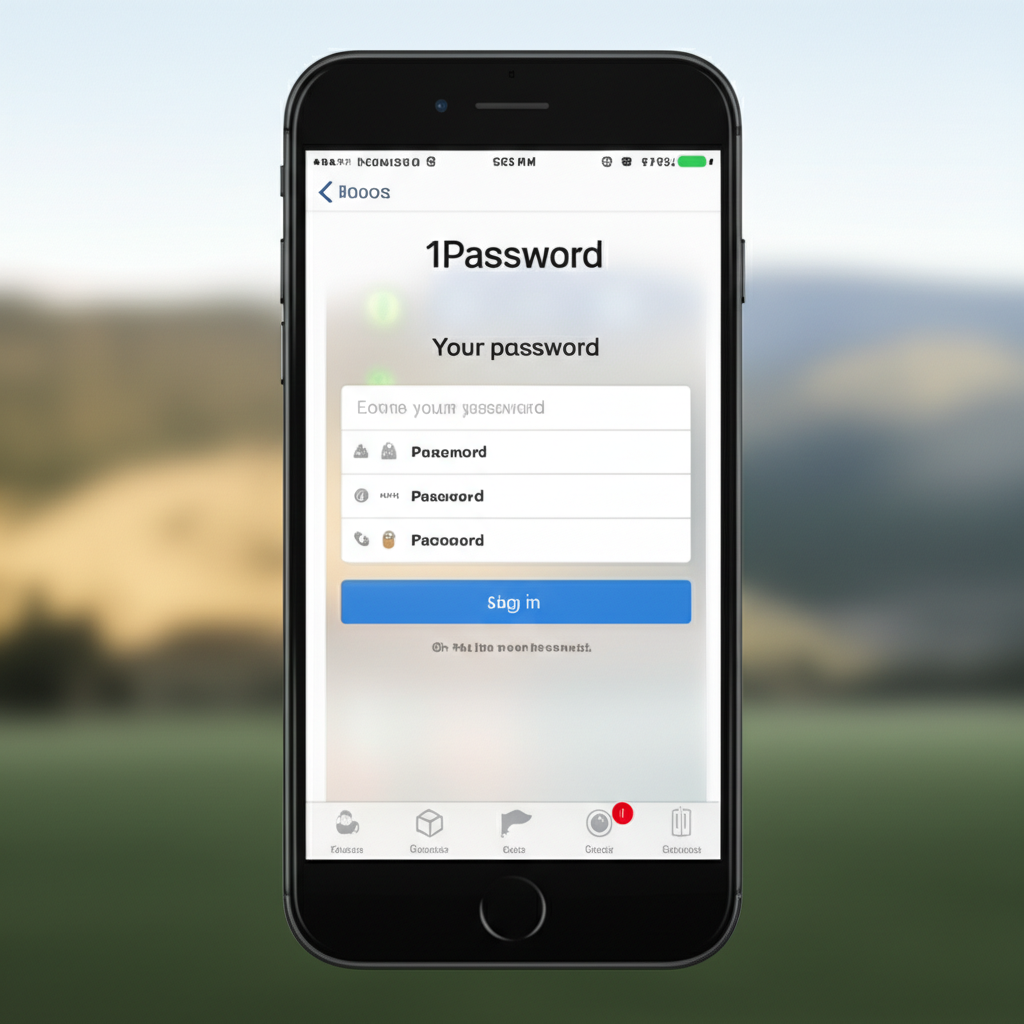
iPhoneのパスコード管理は、セキュリティと利便性のバランスが重要です。
1Passwordのような専用ツールを利用することで、安全かつ簡単にパスワードを管理できます。
この記事では、1Passwordの特徴や利用方法、メリットについて詳しく解説します。
1Passwordを活用することで、パスワード管理の煩わしさから解放され、より安全なデジタルライフを送ることが期待できます。
ここでは、1Passwordの機能概要とアカウント作成、パスワード忘れ防止について解説していきます。
1Passwordの特徴:安全なパスワード管理
1Passwordは、強力な暗号化技術を使用し、パスワード、クレジットカード情報、ID情報などを安全に保管するパスワード管理ツールです。
たとえば、ウェブサイトやアプリごとに異なる強力なパスワードを自動生成し、記憶する手間を省きます。
日々の生活でパスワードを使い回している人もいるのではないでしょうか。
同じパスワードを使い回していると、1つのサイトで情報が漏洩した場合、他のサイトにも不正アクセスされるリスクがあります。
1Passwordを利用すれば、すべてのパスワードを個別に管理し、セキュリティを大幅に向上させることができます。

1Passwordって安全なの?

1Passwordは、エンドツーエンドの暗号化で保護されているため、安全性が高いと言えます。
1Passwordの利用方法:アカウント作成と設定
1Passwordを利用するには、まずアカウントを作成し、初期設定を行う必要があります。
- 1Passwordの公式サイトからアカウントを作成
- マスターパスワードを設定(これは非常に重要なので、絶対に忘れないようにしましょう)
- ブラウザ拡張機能やモバイルアプリをインストール
- 2段階認証を設定し、セキュリティをさらに強化
- リカバリーコードを安全な場所に保管
初期設定を終えたら、1Passwordにパスワードや個人情報を登録していきます。
ウェブサイトにアクセスする際に、1Passwordが自動でログイン情報を入力してくれるので、非常に便利です。
1Passwordのメリット:パスワード忘れの防止
1Passwordの最大のメリットは、パスワードを忘れる心配がなくなることです。
安全な場所に保管されたパスワードは、必要な時にいつでもアクセスできます。
例えば、久しぶりに利用するウェブサイトのパスワードを忘れてしまった場合でも、1Passwordを開けばすぐに確認できます。
また、家族やチームで1Passwordを共有することで、パスワードの共有や管理も簡単になります。
1Passwordを利用することで、パスワード忘れによるストレスから解放され、よりスムーズにオンラインサービスを利用できるようになります。
よくある質問(FAQ)
- iPhoneのパスコードを忘れてしまった場合、どうすれば良いですか?
-
iOS 15.2以降であれば、Apple IDとパスワードを使ってiPhoneをリセットできます。
それ以前のバージョンでは、パソコンを使ってリカバリモードで初期化する必要があります。
初期化するとデータは消去されるため、バックアップを取っておくことが重要です。
- 「パスコードをお忘れですか?」というオプションが表示されません。なぜですか?
-
お使いのiPhoneがiOS 15.2以降にアップデートされているか確認してください。
iOS 15.2以降のiPhoneであれば、このオプションが表示され、Apple IDとパスワードを入力することで初期化せずにリセットできる可能性があります。
- iPhoneを初期化せずにパスコードを解除する方法はありますか?
-
iOS 17以降のiPhoneをお使いの場合、「パスコードをお忘れですか?」オプションから、72時間以内であれば以前使用していたパスコードでロックを解除できる場合があります。
- Apple IDとパスワードを忘れてしまいました。どうすれば良いですか?
-
Apple IDの回復はAppleのサポートページから、パスワードの再設定は別のデバイスから行えます。
Appleの公式サイトでIDを検索するか、Appleサポートに問い合わせてみましょう。
- iPhoneのデータをバックアップする方法を教えてください。
-
iCloudでのバックアップは、iPhoneの設定アプリから簡単に設定できます。
また、iTunes(またはFinder)でバックアップを取る場合は、iPhoneをコンピュータに接続し、iTunes(またはFinder)を開いて「iPhoneをバックアップ」を選択します。
- パスコードを忘れないための対策はありますか?
-
1Passwordのようなパスワード管理ツールを利用すると、安全かつ簡単にパスワードを管理できます。
ウェブサイトやアプリごとに異なる強力なパスワードを自動生成し、記憶する手間を省くことができます。
まとめ
この記事では、iPhoneのパスコードを忘れた際の様々な解除方法を解説し、データ消失のリスクを最小限に抑えるための対策をまとめています。
- iOSのバージョン別の解除方法(iOS 17以降、iOS 15.2以降、リカバリモード)
- パソコンなしでパスコードを解除する方法と条件
- パスワード管理ツール「1Password」の活用
この記事を参考に、万が一パスコードを忘れてしまった場合でも、慌てずにご自身の状況に合った解除方法を試し、大切なデータを守りましょう。
